
苹果手机怎么改按键模式设置 iPhone如何更改键盘语言
发布时间:2024-08-08 09:37:35 来源:三公子游戏网
苹果手机作为一款功能强大的智能手机,其键盘语言设置也是非常灵活多样的,用户可以根据个人喜好和需求,随时更改键盘语言和按键模式。通过简单的操作步骤,可以轻松实现从中文到英文、法文、德文等多种语言的切换。这种便捷的设置方式,让用户在使用苹果手机时更加方便快捷,提高了手机的智能化程度。
iPhone如何更改键盘语言
操作方法:
1.在手机桌面找到并点击进入[设置]。
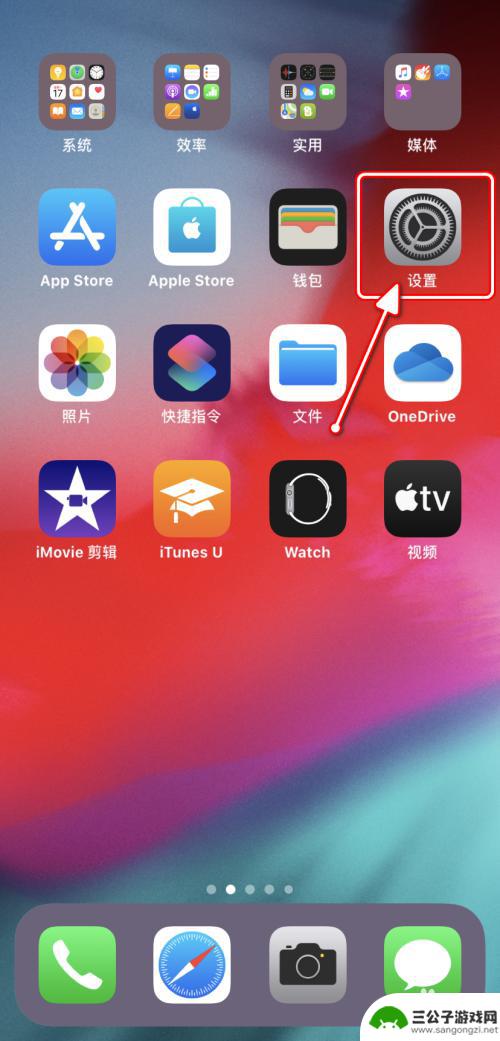
2.在“设置”界面,点击进入[通用]设置。
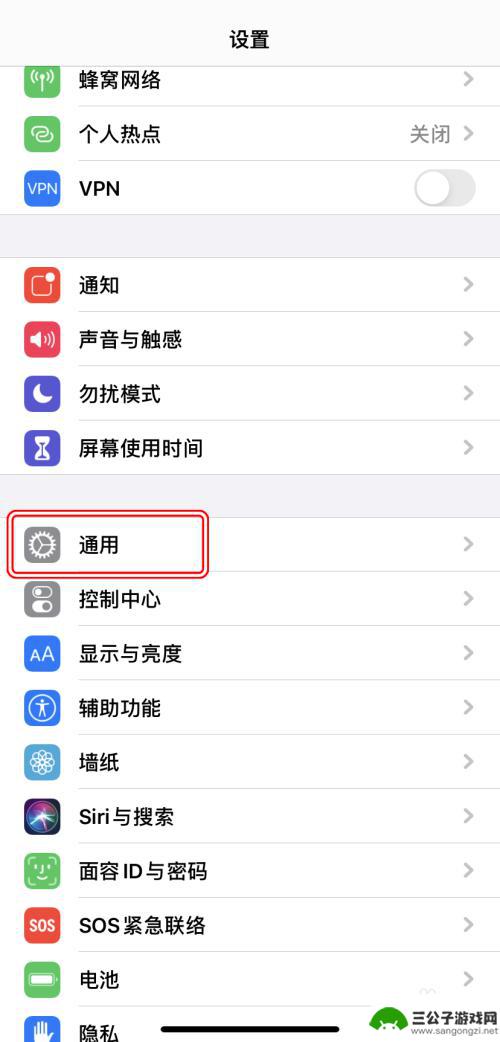
3.在“通用”设置界面,点击[键盘]设置。
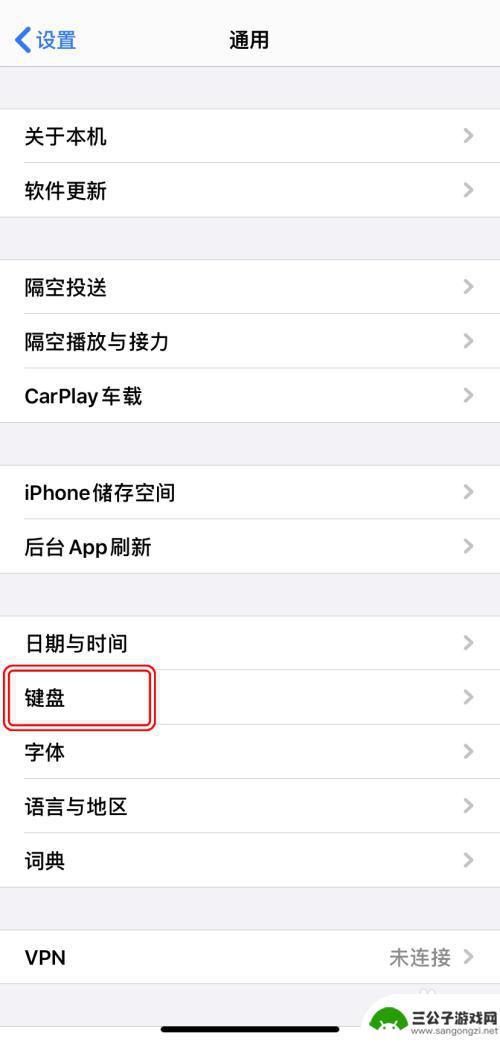
4.在“键盘”设置界面,点击[键盘]。
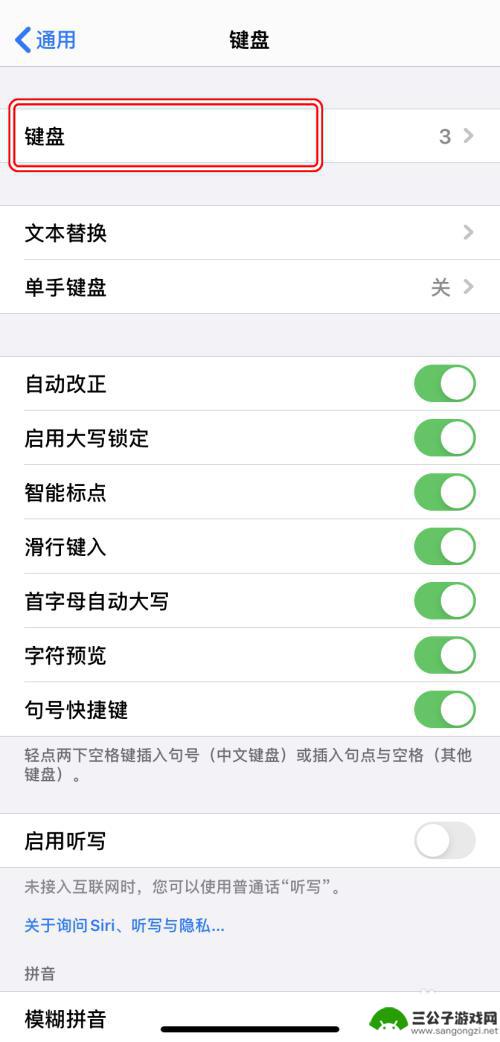
5.点击想要更改的已添加的键盘布局。
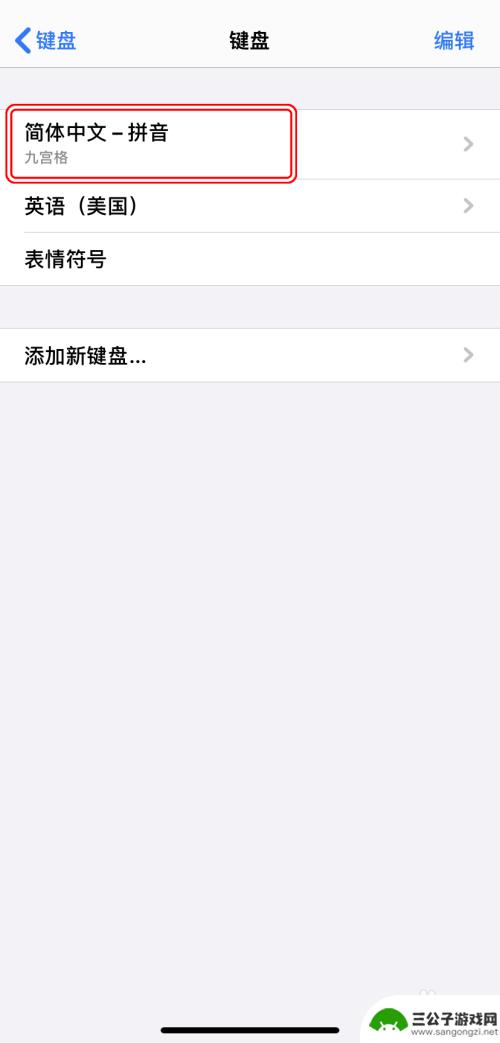
6.根据喜好选择键盘样式/输入方式即可。
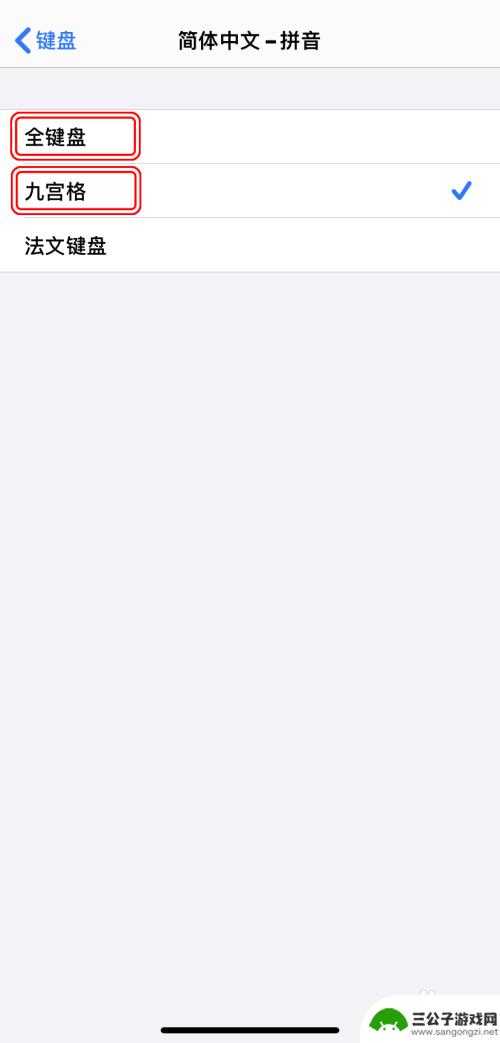
以上就是苹果手机如何设置按键模式的全部内容,如果你遇到了同样的情况,可以参照我的方法来处理,希望对大家有所帮助。
热门游戏
-
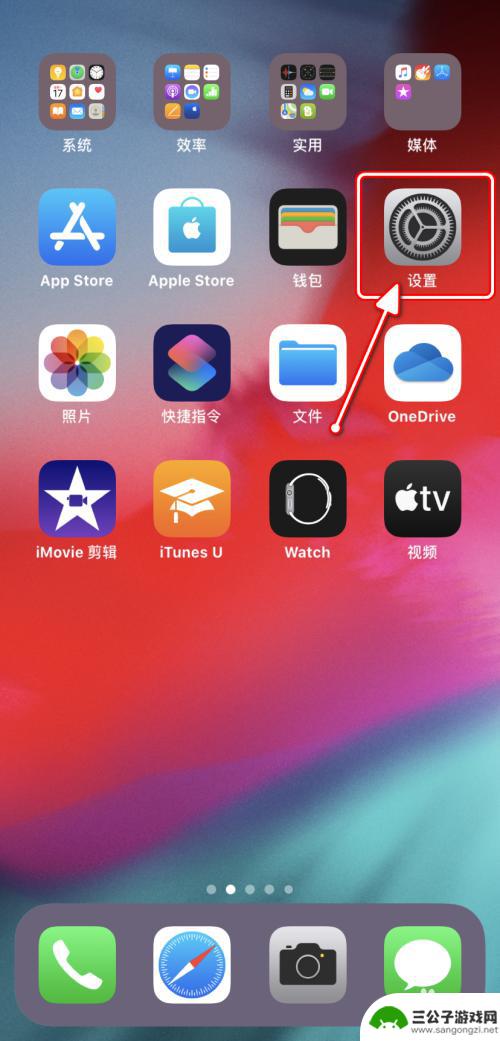
手机键盘输入怎么设置 iPhone如何更改输入方式
随着智能手机的普及,手机键盘输入方式也变得多样化,iPhone作为一款领先的智能手机,其输入方式设置十分灵活,用户可以根据自己的习惯和需求进行个性化调整。想要了解如何更改iPh...
2024-03-18
-
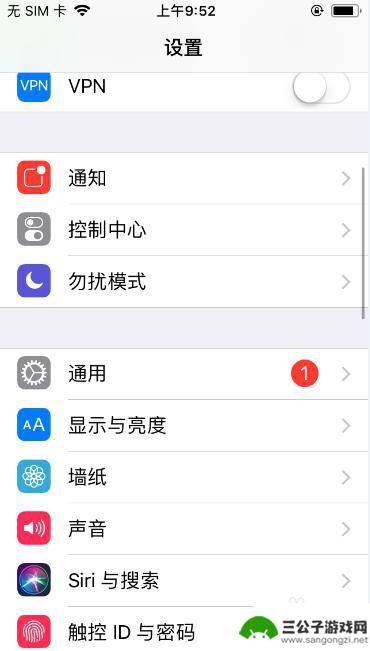
苹果手机怎么按手写键盘 iPhone怎么打开手写键盘
随着科技的不断进步,苹果手机也在不断升级和改进其功能,在众多实用功能中,手写键盘是一个备受用户关注和喜爱的特性。苹果手机怎么按手写键盘呢?iPhone又该如何打开手写键盘呢?本...
2023-11-04
-
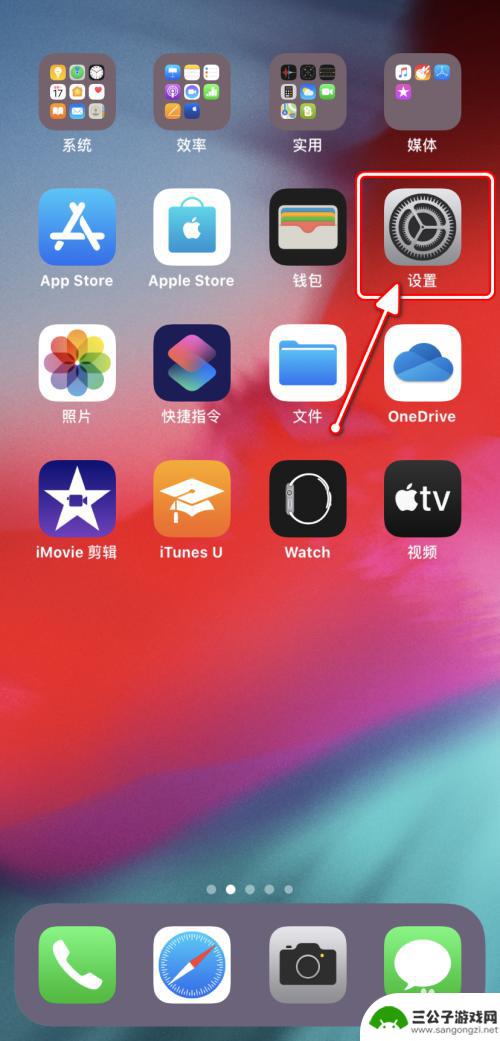
苹果手机如何改输入方式 iPhone如何更改键盘样式
在日常使用苹果手机时,键盘样式是我们经常接触到的部分之一,对于一些用户来说,可能会觉得默认的键盘样式不够个性化或者不够方便使用。苹果手机如何改变输入方式呢?iPhone如何更改...
2024-09-13
-
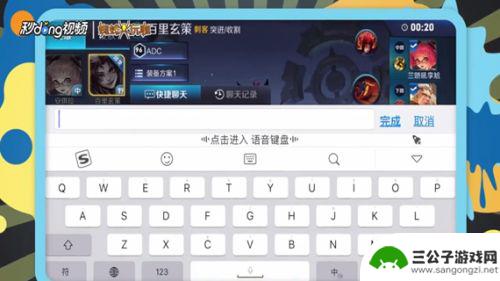
苹果手机王者荣耀键盘怎么设置小键盘 怎样在王者荣耀游戏中设置局内小键盘模式
苹果手机王者荣耀键盘怎么设置小键盘,在王者荣耀游戏中,苹果手机用户常常面临一个问题:如何设置小键盘来优化游戏操作体验?众所周知,玩家在进行游戏时需要频繁点击屏幕上的操作按钮,这...
2023-09-29
-
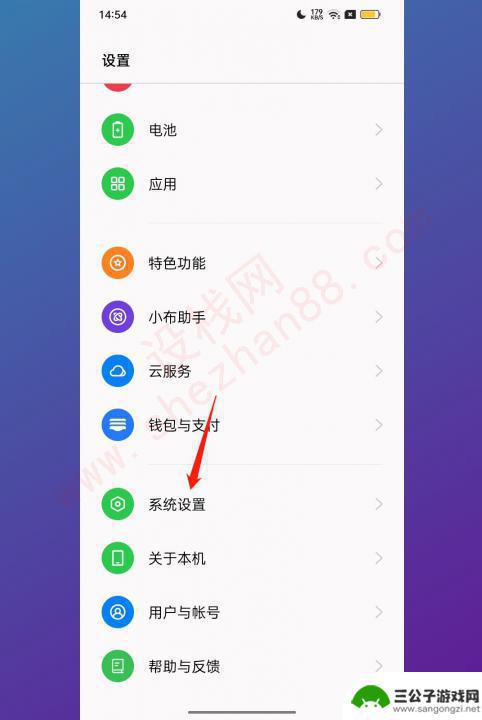
oppo打字键盘怎么调回原来的 oppo手机键盘怎么还原
随着智能手机的普及,键盘输入成为我们日常生活中必不可少的一项功能,在使用oppo手机时,有时候我们可能会不小心更改了键盘设置,导致无法回到原来的oppo手机键盘。如何调回原来的...
2024-01-09
-
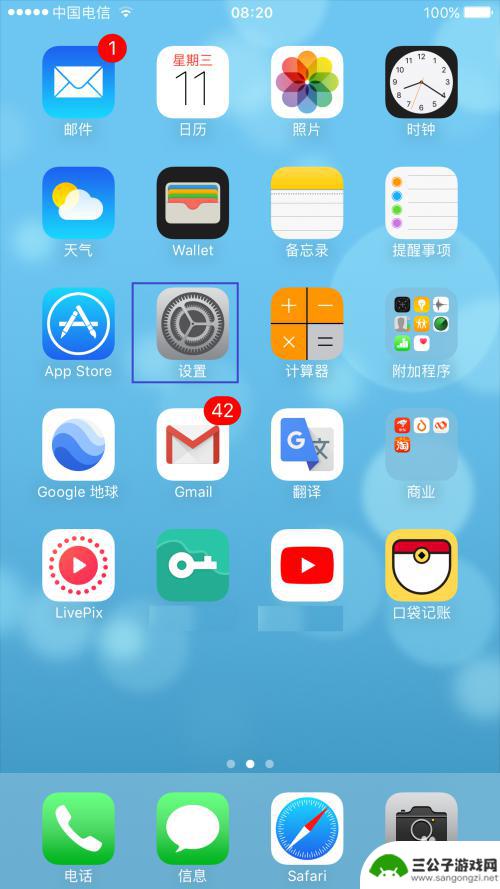
苹果手机键盘模糊怎么设置 iPhone怎么设置拼音输入模糊度
iPhone手机的拼音输入模糊度设置是一个常见问题,很多苹果手机用户都会遇到,当键盘输入模糊度设置不当时,会影响用户的输入体验,甚至容易导致输入错误。正确设置iPhone的拼音...
2024-11-09
-

iphone无广告游戏 如何在苹果设备上去除游戏内广告
iPhone已经成为了人们生活中不可或缺的一部分,而游戏更是iPhone用户们的最爱,让人们感到困扰的是,在游戏中频繁出现的广告。这些广告不仅破坏了游戏的体验,还占用了用户宝贵...
2025-02-22
-

手机图片怎么整体缩小尺寸 如何在手机上整体缩小照片
如今手机拍照已经成为我们日常生活中不可或缺的一部分,但有时候我们拍摄的照片尺寸过大,导致占用过多存储空间,甚至传输和分享起来也不方便,那么如何在手机上整体缩小照片尺寸呢?通过简...
2025-02-22














